Android 10: Com canviar el nom del dispositiu

Comença de nou i dóna un nom nou al teu dispositiu Android. En tres senzills passos, el vostre dispositiu Android pot tenir un altre nom.
L'ús de dispositius que pertanyen al mateix ecosistema del sistema operatiu és una idea excel·lent si voleu evitar problemes de compatibilitat. Però això no sempre és possible.
Si teniu un MacBook i un telèfon Android i intenteu connectar els dos, això podria necessitar més feina del que s'esperava. Si simplement connecteu els vostres dispositius mitjançant un cable USB, el vostre Mac no reconeixerà el telèfon. Hi ha algunes coses que heu de fer per fer que el vostre Android sigui compatible amb el vostre MacBook.
En primer lloc, assegureu-vos que el cable en si no és el culpable. Comproveu-lo i assegureu-vos que no estigui defectuós o danyat. Si és possible, utilitzeu un cable diferent per provar la connexió. Si funciona, això indica que el cable que heu provat abans és defectuós i heu de substituir-lo.
A més, no oblideu que un simple reinici pot resoldre ràpidament els vostres problemes tècnics. Continueu i reinicieu tant el vostre dispositiu Android com el MacBook i comproveu si el problema ha desaparegut.
Abans de connectar el vostre telèfon Android al vostre Mac, assegureu-vos d'activar el mode de depuració al vostre dispositiu Android.
Per fer-ho, obriu el menú Configuració del vostre dispositiu Android
Aneu a Aplicacions i toqueu Desenvolupament
A continuació, toqueu Depuració USB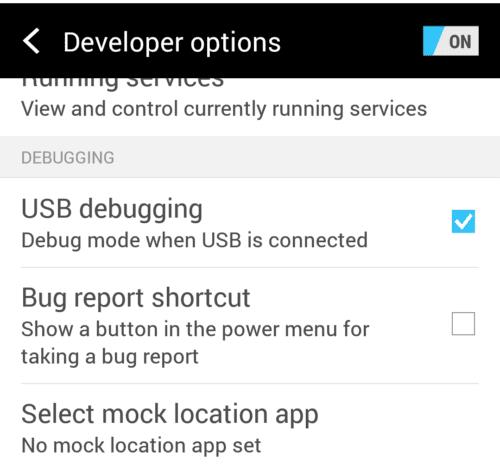
Assegureu-vos que la depuració USB estigui activada
Ara podeu utilitzar el cable USB per connectar el vostre dispositiu Android al vostre MacBook.
Si teniu un telèfon Samsung Android, també heu d'anar a Smart Switch per al vostre Mac per reconèixer el vostre telèfon.
Android File Transfer és potser l'aplicació més popular en què confien els usuaris d'Android per connectar els seus dispositius a ordinadors Mac mitjançant un cable USB. Això és potser perquè l'aplicació no requereix una connexió a Internet activa. Un cop instal·lada aquesta aplicació, el vostre telèfon apareixerà com a unitat al vostre Mac.
A continuació s'explica com utilitzar Android File Transfer
Baixeu i instal·leu Android File Transfer al vostre Mac
Utilitzeu el cable de càrrega USB per connectar els dos dispositius
Inicieu Mac Finder
Localitzeu la transferència de fitxers d'Android
Feu doble clic a la icona d'Android per accedir a les vostres aplicacions
A continuació, podeu arrossegar-los i deixar-los anar a l'escriptori del vostre MacBook o exportar fotos i vídeos al vostre Mac.
L'aplicació AirDroid és una aplicació molt útil que permet als usuaris d'Android accedir a la interfície d'usuari del seu telèfon des d'un navegador d'ordinador. Podeu utilitzar aquesta aplicació per gestionar les vostres notificacions, enviar missatges i correus electrònics, descarregar fitxers i fotos, etc.
Tingueu en compte que necessiteu una connexió Wi-Fi perquè AirDroid funcioni correctament.
A continuació s'explica com utilitzar AirDroid:
Instal·leu l'aplicació al vostre telèfon des de
Visiteu AirDroid.com al vostre Mac
Creeu un compte, inicieu la sessió i podreu accedir i gestionar el vostre telèfon Android al vostre Mac.
Conclusió
Per connectar el vostre Android al vostre Mac, assegureu-vos que el cable USB que utilitzeu no sigui defectuós, activeu la depuració USB o instal·leu una aplicació de tercers com ara Android File Transfer o AirDrop. Si el vostre Mac no reconeix el vostre dispositiu Android, assegureu-vos que es compleixin les condicions esmentades anteriorment.
Comença de nou i dóna un nom nou al teu dispositiu Android. En tres senzills passos, el vostre dispositiu Android pot tenir un altre nom.
A continuació us expliquem com podeu oferir més opcions al menú compartit d'Android per organitzar les aplicacions de forma gratuïta.
La pantalla del telèfon que s'apaga durant les trucades és un comportament previst per evitar que premeu cap botó accidentalment.
Canvia la velocitat de qualsevol vídeo a Android de forma gratuïta amb aquesta útil aplicació. Afegiu efectes de càmera lenta i d'avançament ràpid al mateix vídeo.
Dóna al teu vídeo la velocitat que necessita amb aquestes aplicacions gratuïtes per a Android. Trieu entre cinc aplicacions d'edició de vídeo.
Els últims dos anys no han estat massa amables amb Motorola. No només s'han neutralitzat a l'extrem superior de l'espectre, sinó que també s'enfronten a una dura competència a la gamma mitjana...
Què feu quan Android no accepta el vostre PIN o patró tot i que sabeu que feu servir el correcte? Utilitzeu aquesta guia.
Utilitzeu l'opció d'estalvi de pantalla de Motorola i ometeu d'instal·lar una altra aplicació al vostre dispositiu Android.
Dóna a la teva imatge el fons que es mereix canviant el fons amb una d'aquestes aplicacions gratuïtes per a Android.
Vegeu com podeu canviar el vostre navegador predeterminat en diferents dispositius Android amb aquest tutorial.
Vegeu com podeu donar permís temporal a aplicacions noves i ja instal·lades al vostre dispositiu Android.
Eviteu que les paraules canviïn automàticament afegint paraules al diccionari. Aquests són els passos a seguir.
El teu Android és lent? A continuació s'explica com veure què ocupa tant d'espai i com desfer-se'n.
Utilitzeu el millor explorador de fitxers d'Android de forma gratuïta. Aquí teniu alguns que us poden agradar.
Diverteix-te amb les teves imatges i converteix-les en dibuixos animats divertits amb aquestes aplicacions gratuïtes per a Android.
Suprimir fotos del telèfon per accident pot ser un dolor. No només vol dir que podeu perdre un record valuós (o la selfie preferida del bany
Descobriu què és el mode avió i com activar-lo per a Windows, Android i iPadOS.
Descobriu com de fàcil és eliminar una xarxa WiFi del vostre dispositiu Android.
T'agrada llegir a la nit? Proveu un d'aquests filtres de llum blava per ajudar a protegir la vostra vista.
Proveu aquests consells útils quan el micròfon del vostre dispositiu Android no funcioni. Consells senzills i fàcils de seguir.
Edge és un navegador excel·lent amb una llarga llista de funcions útils. Si no esteu satisfet amb la configuració del navegador, sempre podeu anar als navegadors. Canvieu el motor de cerca predeterminat de Microsoft Edge per a Android a un servei diferent. Descobriu com es fa amb aquests passos.
Si Signal no pot recuperar els vostres contactes, assegureu-vos que l'aplicació tingui permís per accedir als vostres contactes i comproveu si hi ha actualitzacions.
L'era moderna de les transaccions digitals ha estat un canvi de joc en el món de les finances. A l'avantguarda d'aquesta revolució, Google Pay n'és sens dubte
En el món interconnectat actual, la comunicació és més global que mai. Tant si esteu fent negocis internacionals, xerrant amb amics a l'estranger,
En l'àmbit dels telèfons intel·ligents, algunes de les funcions més valuoses solen ser les més ignorades. Una d'aquestes funcions, àmpliament disponible en dispositius Android,
En l'era digital actual, fer un seguiment de les nostres compres i lliuraments en línia s'ha convertit en una part integral de les nostres vides. Una manera eficaç de
Descobriu com arreglar l'activació de Bluetooth per si mateix a Android amb aquests mètodes fàcils de seguir per a principiants.
Tots hi hem estat. El moment de pànic en què no trobes el teu telèfon, el teu dispositiu més personal que fas servir per mantenir-te connectat al món.
Personalitzar la pantalla de bloqueig a Android és una manera eficaç de millorar l'experiència del vostre telèfon intel·ligent creant-ne una més personalitzada i funcional
El Samsung Galaxy S23, amb la seva impressionant gamma de funcions i capacitats robustes, és realment una meravella en l'àmbit dels telèfons intel·ligents. Un dels seus




























